
每到年底,每个公司都开始筹备年会活动。年会在员工们最期待的就是抽奖环节了。除了用专门的抽奖软件之外,PPT也可以做随机抽奖。
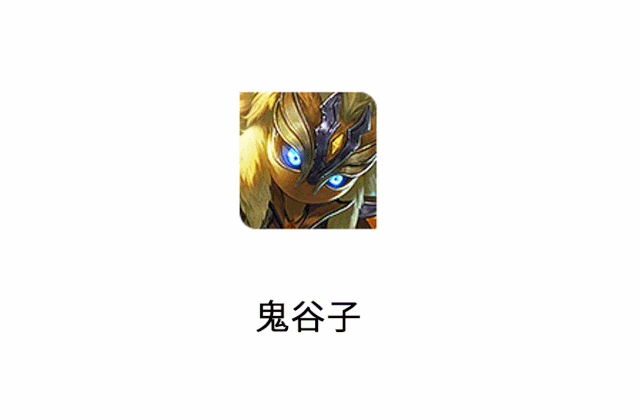
今天就来解锁这个动画的做法。
1,先设置好图片和文本;
2,选中每一张幻灯片,选择“切换”——“持续时间设置为00.01”——设置自动换片时间为0——点击“应用到全部”。
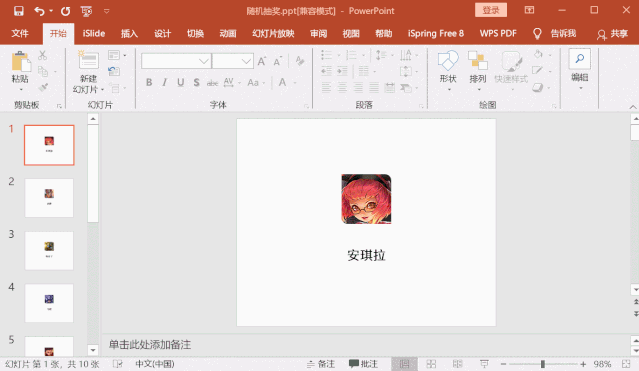
3,点击“幻灯片放映”——“设置幻灯片放映”——在“放映选项”中,选择“循环放映,按ESC键终止”。
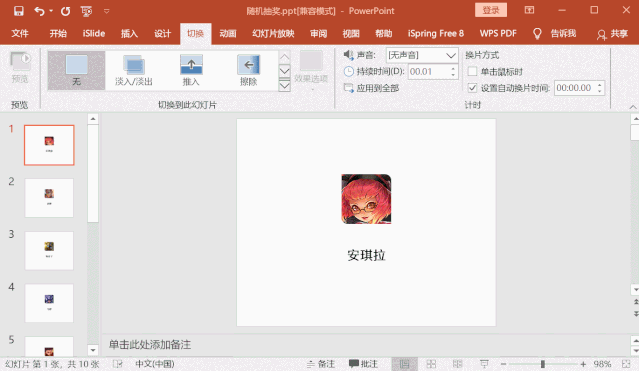
4,再点击幻灯片放映,就可以看到效果啦。
5,在放映过程中,按“S键”停止,按“空格键”或“S键”就可以继续播放了。
如果人员或者选项比较少的情况,可以直接用这种方式进行筛选。
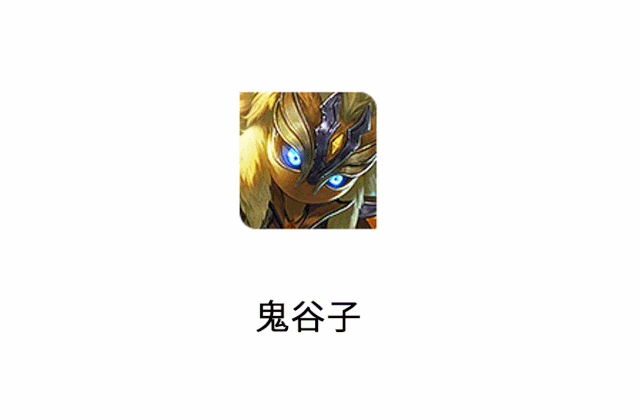
在随机抽奖中,设置图片和文本时,如何保持统一性?
再回到前面设置图片和文本这一块,在设置这里时,为了保证文本和图片的统一,可以先做好一张幻灯片,然后复制这张幻灯片,在这张幻灯片的基础上修改文字和图片。
修改文字:如果是复制的文字,选择“选择性粘贴”——“只保留文本”,这样复制的文字大小,字体就和原来一样了。
修改图片:选中图片,点击右键——选择“更改图片”,选中电脑中原来已经准备好的图片就可以了。
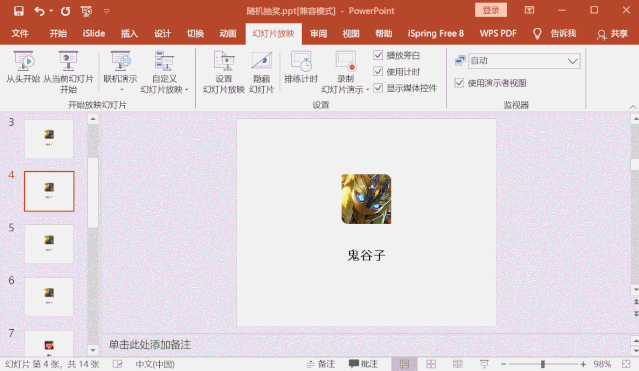

)

















总结)